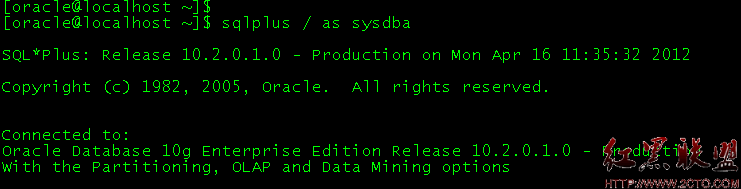最新CSS3常用30种选择器总结(适合初学者)
1、
*:通用元素选择器
* { margin: 0; padding: 0; }
*选择器是选择页面上的全部元素,上面的代码作用是把全部元素的margin和padding设为0,最基本的清除默认CSS样式方法
*选择器也可以应用到子选择器中,例如下面的代码:
#container * { border: 1px solid black; }
这样ID为container 的所有子标签元素都被选中了,并且设置了border。
2
#ID:ID选择器
#container { width: 960px; margin: auto; }
ID选择器是CSS中效率最高的选择器,使用的时候要保证ID的唯一性。
3
.class:类选择器
.error { color: red; }
类选择器效率低于ID选择器,一个页面可以有多个class,并且class可以放在不同的标签中使用。
4
X Y:标签组合选择器
li a { text-decoration: none; }
标签组合选择器也是常用的选择器。
5
X:标签选择器
a { color: red; } ul { margin-left: 0; }
如果你只是想要页面中的某个标签样式改变,可以选择使用标签选择器。
6
X:visited and X:link
a:link { color: red; } a:visted { color: purple; }
伪类选择器,最常用的为A标签
7
X + Y:毗邻元素选择器
ul + p { color: red; }
毗邻元素选择器,匹配的是所有紧随X元素之后的同级元素Y
8
X > Y:子元素选择器
div#container > ul { border: 1px solid black; }
匹配#container下的所有子元素。
关于X>Y和X Y的区别请看下面的html实例:
List Item Child List Item List Item List Item
选择器#container > ul只会匹配到第一个UL,也就是#container的子元素UL,而不是li里面的ul,但是div ul则可以匹配到所有DIV里面的ul。
9
X ~ Y:
ul ~ p { color: red; }
匹配任何在X元素之后的同级P元素。也就是选择了UL之后的同级所有的元素。
10
X[title]:属性选择器
a[title] { color: green; }
匹配具有某属性的标签,例如实例中是匹配具有title属性的a标签。
11
X[href="foo"]
a[href="http://js8.in"] { color: #1f6053; /* nettuts green */ }
也属于属性选择器,匹配属性中为某个值的标签。例如实例中匹配的为href="http://js8.in"的a标签,而其他链接的a标签不选择。
12
X[href*="nettuts"]
a[href*="tuts"] { color: #1f6053; /* nettuts green */ }
属于属性选择器,匹配href中所有含有tuts的标签。正则匹配
13
X[href^="http"]
a[href^="http"] { background: url(path/to/external/icon.png) no-repeat; padding-left: 10px; }
与上面的属相选择标签类似,但是匹配的以http开头的A标签,正则匹配
14
X[href$=".jpg"]
a[href$=".jpg"] { color: red; }
匹配属性中以.jpg结尾的标签,正则匹配,也是属性选择器的一种
15
X[data-*="foo"]
如果你要匹配所有的图片链接,你可以通过下面的CSS来实现:
a[href$=".jpg"], a[href$=".jpeg"], a[href$=".png"], a[href$=".gif"] { color: red; }
但是如果我们给a标签添加一个data-filetype属性,我们就可以使用下面的CSS来快速的选择我们需要匹配的标签了。
Image Link
a[data-filetype="image"] { color: red; }
16
X[foo~="bar"]
a[data-info~="external"] { color: red; } a[data-info~="image"] { border: 1px solid black; }
匹配属性中具有多个空格分隔的值、其中一个值等于“bar”的X元素,例如下面的例子:
17
X:checked
input[type=radio]:checked { border: 1px solid black; }
这个选择器主要用于checkbox,选择checkbox为当前选中的那个标签。
18
X:after
.clearfix:after { content: ""; display: block; clear: both; visibility: hidden; font-size: 0; height: 0; } .clearfix { *display: inline-block; _height: 1%; }
before 和after是在选择的标签之前或者之后插入内容,一般用于清除浮动,但是对于IE6、IE7是不可用的。
19
X:hover
div:hover { background: #e3e3e3; }
最常用的就是A标签了,但是在IE6浏览器下除了A标签之外,其他标签div:hover不匹配。
20
X:not(selector)
*:not(p) { color: green; }
选择除了()中选择器之外的标签元素。
21
X::pseudoElement
p::first-line { font-weight: bold; font-size: 1.2em; } p::first-letter { float: left; font-size: 2em; font-weight: bold; font-family: cursive; padding-right: 2px; }
分别用于匹配元素的第一行和第一个字母。看实例:
22
X:nth-child(n)
li:nth-child(3) { color: red; }
匹配X元素中从头数第几个标签,例如上面的代码是匹配的是第三个li标签。
23
X:nth-last-child(n)
li:nth-last-child(2) { color: red; }
与上一个选择器相反,这个选择器是倒序匹配第几个标签,上面的代码的意思是匹配倒数第二个li标签
24
X:nth-of-type(n)
ul:nth-of-type(3) { border: 1px solid black; }
与:nth-child()作用类似,但是仅匹配使用同种标签的元素
25
X:nth-last-of-type(n)
ul:nth-last-of-type(3) { border: 1px solid black; }
与:nth-last-child() 作用类似,但是仅匹配使用同种标签的元素
26
X:first-child
ul li:first-child { border-top: none; }
匹配其父元素的第n个子元素,第一个编号为1
27
X:last-child
ul > li:last-child { color: green; }
匹配其父元素的倒数第n个子元素,第一个编号为1
28
X:only-child
div p:only-child { color: red; }
匹配父元素下仅有的一个子元素,等同于:first-child:last-child或 :nth-child(1):nth-last-child(1)
29
X:only-of-type
li:only-of-type { font-weight: bold; }
匹配父元素下使用同种标签的唯一一个子元素,等同于:first-of-type:last-of-type或 :nth-of-type(1):nth-last-of-type(1)
30
X:first-of-type
li:only-of-type { font-weight: bold; }
匹配父元素下使用同种标签的第一个子元素,等同于:nth-of-type(1)
- 文章
- 推荐
- 热门新闻